时间:2019-07-31 11:48:24 作者:xiufen 来源:系统之家 1. 扫描二维码随时看资讯 2. 请使用手机浏览器访问: https://m.xitongzhijia.net/xtjc/20190731/160680.html 手机查看 评论 反馈
Ulead Gif Animator是一款图片处理软件,可以在电脑上轻轻松松制作图片 ,那么,怎么使用Ulead Gif Animator制作空白动画呢?下面就是在Ulead Gif Animator里制作空白动画的方法步骤,一起往下看看吧!
方法步骤
1、在电脑中找到Ulead Gif Animator软件,然后使用鼠标双击Ulead Gif Animator图标启动程序;

2、启动打开软件以后,会出现向导提示,我们在这边点“关闭”就可以了;

3、接下来在左侧的菜单栏中,点击选择画笔工具,在下面的色板中选取绿色,然后点右上角的“OK”按钮确定;

4、在画布上写上“你好!”,这也就是我们今日制作的的第一幅图片,也就是第一帧;

5、接下来我们在底部的帧面板中点击添加帧,添加一个空白帧;
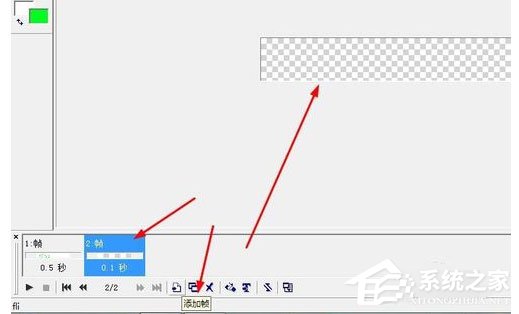
6、最后一个步骤,我们可以先预览下我们刚制作的效果,然后保存我们刚制作的空白动画。点菜单“文件-保存”命令,保存为Gif图片文件。

以上就是在Ulead Gif Animator里制作空白动画的方法步骤,如果你想在Ulead Gif Animator里制作空白动画的话,那就快快根据上面的方法步骤学起来吧!
发表评论
共0条
评论就这些咯,让大家也知道你的独特见解
立即评论以上留言仅代表用户个人观点,不代表系统之家立场